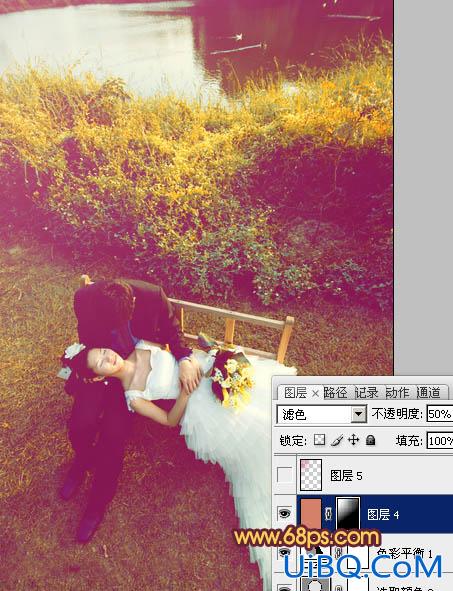
<图19>

<图20>
8、新建一个图层,按Ctrl+ Alt + Shift + E 盖印图层,按Ctrl + Shift + U 去色,混合模式改为“正片叠底”,不透明度改为:30%。按住Alt键添加图层蒙版,用白色画笔把底部需要加深的部分擦出来,如下图。

<图21>
9、创建曲线调整图层,把全图稍微调暗一点,确定后用黑色画笔把顶部不需要变暗的部分擦出来,效果如下图。
<图22>

<图23>
10、创建可选颜色调整图层,对红、黄、白进行调整,参数设置如图24- 26,效果如图27。这一步增加图片橙红色。

<图24>

<图25>

<图26>
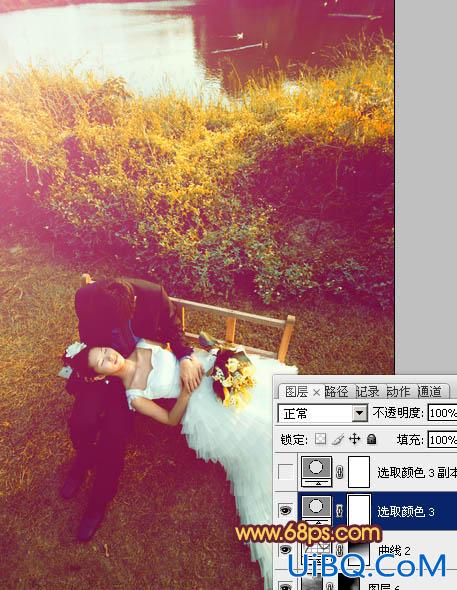
<图27>
11、按Ctrl+ J 把当前可选颜色调整图层复制一层,不透明度改为:50%,加强图片暖色,效果如下图。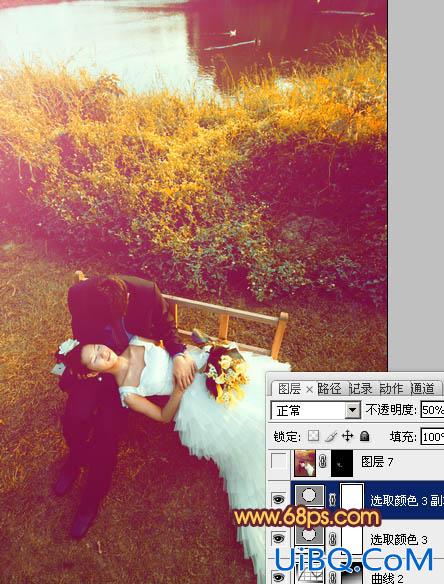
<图28>
新建一个图层,盖印图层。简单给人物磨一下皮,再调整一下细节,完成最终效果。
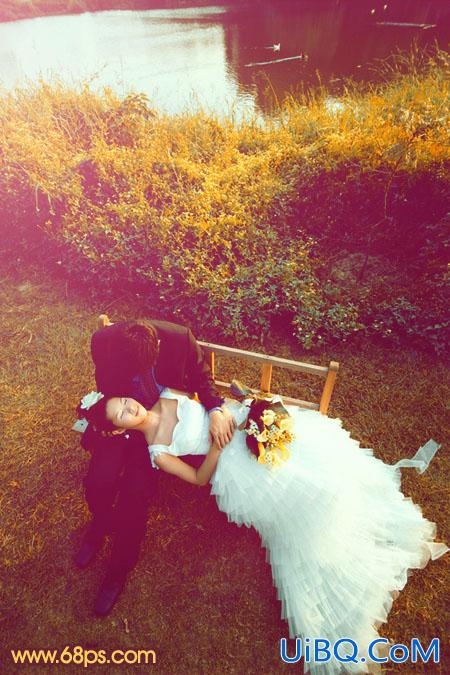








 加载中,请稍侯......
加载中,请稍侯......
精彩评论